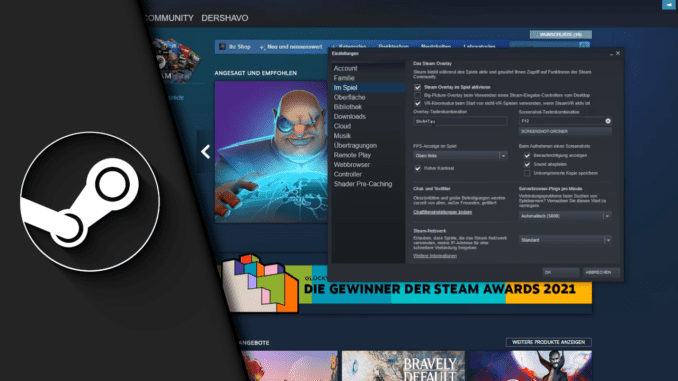
Steam Overlay aktivieren / deaktivieren / Tastenkombination ändern
Wer sich bei Steam im Spiel befindet, hat manchmal das Bedürfnis im Hintergrund ein paar Daten zu checken. Wer ist online? Wieviele Achievements habe ich bereits? Was gibts sonst so Neues? Dafür kann es sich lohnen in Steam das Overlay einzuschalten, mit dem man schnell das Spiel in den Hintergrund stellt und auf die Oberfläche von Steam zurückkommt. Doch wie kann man das Steam Overlay aktivieren? Wir haben da eine passende Anleitung für dich!
Mit wenigen Klicks die Steam Overlay Tastenkombination ändern
Unter anderem kannst du auch festlegen, mit welcher Tastenkombination du das Overlay in Steam aktivieren kannst. So kannst du die Funktionen ganz nach deinen individuellen Anforderungen passen. Achte dabei aber auf Doppelbelegungen in deinem Spiel, damit du nicht aus Versehen falsche Aktionen ausführst!
Schritt-für-Schritt Anleitung:
- Starte Steam
- Klicke oben auf den Menüpunkt „Steam“ und wähle „Einstellungen“
- Wechsle in den Reiter „Im Spiel“
- Setze einen Haken bei „Steam Overlay im Spiel aktivieren“ um die Funktion einzuschalten
- Zum Ausschalten entferne den Haken
- Möchtest du die Tastenkombination auswählen, klicke auf die Fläche bei „Overlay Tastenkombination“ und drücke die entsprechenden Tasten
- Klicke auf „OK“
- Fertig!
| # | Vorschau | Produkt | Preis | |
|---|---|---|---|---|
| 1 |
|
Dinge Die Mich Bewegen Shirt WASD Shirt PC Gamer WASD T-Shirt | 16,99 EUR | Bei Amazon kaufen* |
| 2 |
|
Gamer Zocker Games Pc - Lustiges Gaming Spruch T-Shirt | 19,95 EUR | Bei Amazon kaufen* |
| 3 |
|
Gamer Frequenz Herzfrequenz EKG Design T-Shirt | 14,95 EUR | Bei Amazon kaufen* |
Mit einer kleinen Einstellung kann man sich viel Flexilibät in seinem Spiel und darum verschaffen. Wir hoffen, dass dir der Beitrag rund um das Spiel Overlay geholfen hat und wünschen nun weiterhin viel Erfolg in deinen Games!
Video-Anleitung:
Links mit * sind Affiliate-Links. Durch den Kauf über diesen Link erhalten wir einen Teil des Kaufpreises als Provision, ohne dass für dich Mehrkosten entstehen. Das hilft uns die hier vorhandenen Angebote für dich weiter auszubauen! Danke!
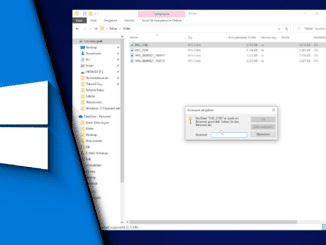
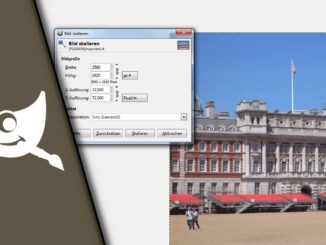
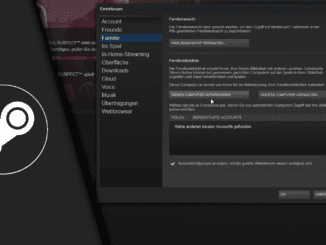
Hinterlasse jetzt einen Kommentar